كيفية إدراج المعادلات والرموز في OneNote
يحتوي OneNote(OneNote) على ميزات مثل المعادلات والرموز(Equations and Symbols) . تُستخدم ميزة المعادلة(Equation) لإضافة معادلات رياضية إلى الصفحة ، والغرض من الرمز(Symbol) هو إضافة رموز. تحتوي ميزة المعادلة(Equation) والرمز على معادلات ورموز(Symbol) متنوعة يمكنك الاختيار من بينها لإضافتها إلى صفحتك.
ما هي ميزتا (Symbol)المعادلة(Equation) والرمز في OneNote
- المعادلة(Equation) : أضف معادلة رياضية شائعة إلى مستنداتك ، مثل مساحة الدائرة أو الصيغة التربيعية. يمكنك أيضًا بناء معادلاتك باستخدام مكتبة الرموز والهيكل الرياضي.
- الرموز(Symbols) : أضف رموزًا غير موجودة على لوحة المفاتيح إلى المستند الخاص بك. يمكنك اختيار مجموعة متنوعة من الرموز مثل الرموز الرياضية والعملات وحقوق النشر.
كيفية إنشاء وإدراج المعادلات(Equations) في OneNote
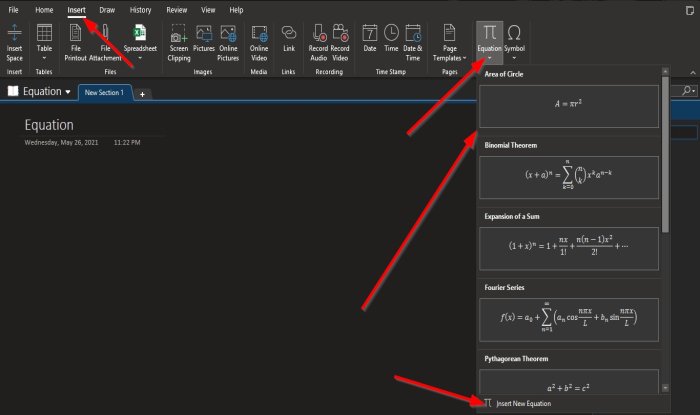
في علامة التبويب إدراج في مجموعة (Insert)الرموز(Symbols) ، انقر فوق المعادلات(Equations) .
من القائمة ، اختر معادلة.
ستظهر علامة تبويب المعادلة على شريط القوائم ؛ (Equation)إذا نقرت خارج مربع المعادلة على الصفحة ، فستختفي علامة التبويب المعادلة .(Equation)
أيضًا ، إذا نقرت فوق المزيد من المعادلات(More Equations) ، فستظهر علامة تبويب المعادلة على شريط القائمة.(Equation)
المزيد من المعادلة(More Equation) عندما تريد إدخال المزيد من المعادلات على صفحتك بشكل منفصل عن المعادلة الأخرى.

في علامة التبويب المعادلة(Equation) ، انقر فوق زر المعادلة في مجموعة (Equation)الأدوات(Tools) لإضافة المزيد من المعادلات إلى الصفحة.
إذا اخترت تحديد الزر Ink to Math ، فسيتم فتح مربع حوار Insert Ink Equation .
تتيح ميزة Ink to Math للمستخدم إدخال معادلات رياضية باستخدام خط اليد.
ارسم(Draw) معادلة في صفحة(Equation) فارغة داخل مربع الحوار.
توجد ميزات(Clear Data) في المربع (Correct)لكتابة(Write) البيانات ومسحها (Erase)وتحديدها(Select ) وتصحيحها ومسحها .
ثم انقر فوق "إدراج"(Insert) .

أيضًا ، هناك ميزات مثل Professional و Linear و Normal Text في قسم الأداة(Tool) .
تعمل الميزة الاحترافية(Professional) على تحويل التحديد إلى شكل ثنائي الأبعاد لعرض احترافي.
تقوم الميزة الخطية(Linear) بتحويل التحديد إلى شكل 1- الأبعاد لسهولة التحرير.
تستخدم ميزة النص العادي نصًا(Normal Text) غير رياضي في المنطقة.
في مجموعة الرموز(Symbols) ، يوجد معرض للرموز(Math Symbol) الرياضية يمكنك اختيار رموز رياضية مختلفة.
في علامة تبويب المعادلة ، لدينا مجموعة الهياكل(Structures) ، حيث يمكنك إدخال المعادلات في صفحاتك ، مثل الكسور(Fractions) ، والنص ، والجذري(Script) ، والتكامل(Radical) ، والعامل (Integral)الكبير(Large Operator) ، والقوس(Bracket) ، والوظيفة ، والتشديد(Function, Accent) ، والحد والسجل(Limit and Log) ، والمشغل(Operator) ، والمصفوفة(Matrix) .
قراءة(Read) : كيفية تغيير طريقة العرض في OneNote(How to change View in OneNote) .
كيفية إضافة الرموز في OneNote

في علامة التبويب إدراج ، انقر فوق (Insert)رمز(Symbol) في مجموعة الرموز(Symbols) .
من القائمة ، اختر رمزًا أو انقر فوق المزيد من الرموز(More Symbols) لرؤية المزيد.

سيظهر مربع حوار رمز(Symbol ) يعرض رموزًا مختلفة يمكنك الاختيار من بينها.
يمكنك أيضًا تغيير الخط(Font ) والمجموعة الفرعية(Subset) . المجموعات الفرعية(Subsets) هي فئات من الرموز.
في الجزء السفلي من مربع الحوار ، سترى الرموز المستخدمة مؤخرًا ، ورمز الأحرف(Character Code) ، ومربع قائمة حيث يمكنك اختيار Unicode (hex) ، و ASCII (Decimal) ، و ASCII (hex).
لإدخال رمز في الصفحة ، انقر فوق رمز(Symbol ) وانقر فوق " إدراج(Insert) " .
نأمل أن يساعدك هذا البرنامج التعليمي في فهم كيفية إدراج المعادلات (Equations)والرموز(Symbols) في صفحة في OneNote .
اقرأ التالي(Read next) : كيفية استخدام سلة محذوفات دفتر الملاحظات في OneNote(How to use the Notebook Recycle Bin in OneNote) .
Related posts
كيفية إضافة ألوان إلى أقسام في OneNote
كيفية تمكين Dark Mode في OneNote or Outlook
كيفية إنشاء Grid Line and Rule Line في OneNote
كيفية مزامنة Samsung Notes مع Microsoft OneNote؟
كيفية استخدام OneNote بفعالية في Windows 10
Fix OneNote Sign في Problems على Windows 10
كيفية استخدام Notebook Recycle Bin في OneNote
11 ميزة مخفية في OneNote عليك تجربتها
كيفية استخدام Page Template في OneNote
OneNote 2016 مفقود؟ Download OneNote 2016 32 بت و 64 بت هنا
كيفية استعادة حذف OneNote Notes على جهاز كمبيوتر Windows 10
كيفية تغيير View في OneNote على Windows 10
كيفية تعيين أو تغيير Page size and margins في OneNote
كيفية إخفاء Borders من Tables في OneNote
كيفية إدراج Music Notes و Symbols في Word document
OneNote غير متزامن؟ 9 طرق للتواصل
كيفية استخدام Tags في OneNote لتحديد أولويات الملاحظات وتصنيفها
Insert الرسومية sticker or emoji في OneNote ل Windows 10
كيفية إنشاء OneNote Calendar template
كيفية تغيير Page Background and Rule Lines color في OneNote
